Dai il benvenuto ai nuovi contatti
Panoramica del template
Categoria: Benvenuto
Elementi nel template: 5
Numero minimo di elementi da configurare: 3
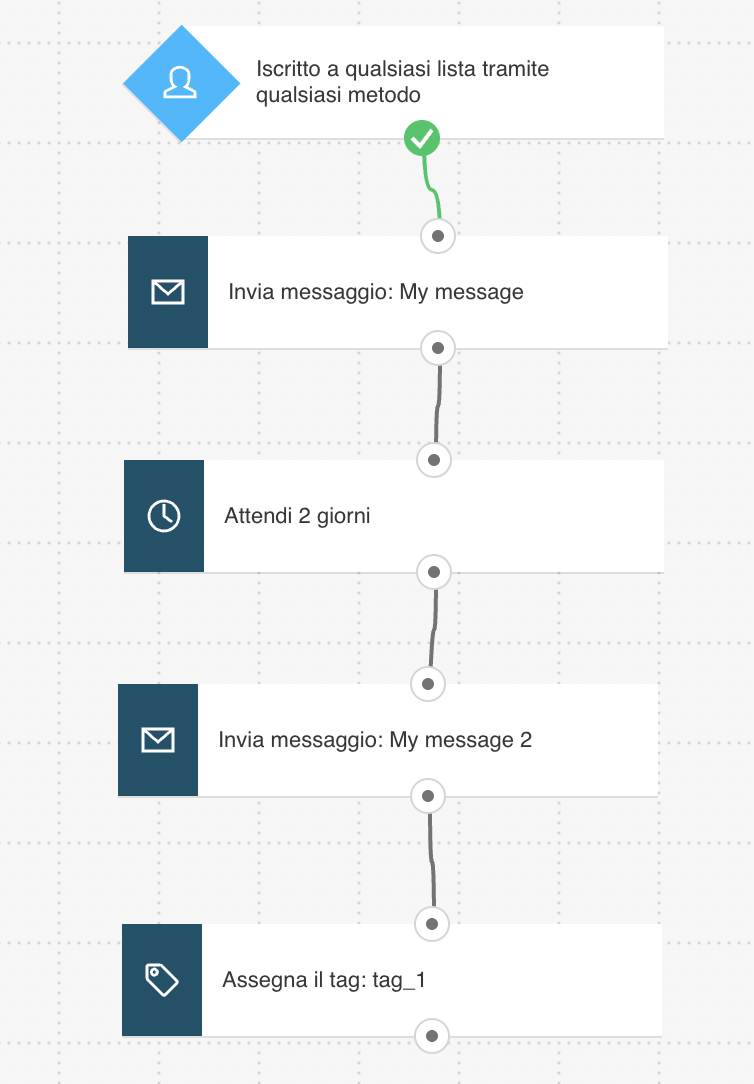
Ecco cosa ti servirà per configurare gli elementi e pubblicare il template come workflow:
– 2 messaggi di automation o dei messaggi (o bozze) che possono essere usati come messaggi di automation;
– dei tag (facoltativo). I tag ti aiuteranno a identificare i clienti
Configurare il template
Se l’elemento è disabilitato dovrai impostare le sue proprietà. Clicca sull’elemento per aprire le Proprietà. L’elemento Attendi è stato preimpostato con il ritardo consigliato.
- La condizione Iscritto tramite è preimpostata per ogni lista e metodo. Hai però l’opzione di modificare le impostazioni in base alle tue esigenze. Nella scheda Proprietà dell’elemento, usa gli elenchi a discesa per selezionare la lista e il metodo.
- Per ciascuna delle azioni Invia messaggio, usa gli elenchi a discesa per selezionare il messaggio che vuoi utilizzare, ad es. una bozza di un messaggio di benvenuto e un messaggio di follow-up con ulteriori informazioni sulla tua offerta.
- Per l’azione Tag alla fine del workflow, seleziona il tag che vuoi assegnare per mostrare che i contatti sono stati accolti. Il tag ti aiuterà a targetizzare contatti specifici o aggiungerli a un altro workflow.
- Clicca su Pubblica quando hai finito di configurare il template oppure Salva e esci se vuoi completare le modifiche in un secondo momento (comparirà come bozza nella pagina Gestisci workflow).
Workflow correlati
Il template Dai il benvenuto ai nuovi contatti
Link correlati
- Quali impostazioni di iscrizione posso includere in un workflow?
- Come funziona un messaggio di marketing automation?
- Come faccio a usare l’azione Tag in un workflow?
- Come faccio a usare l’azione Attendi?




